Navidad 2018
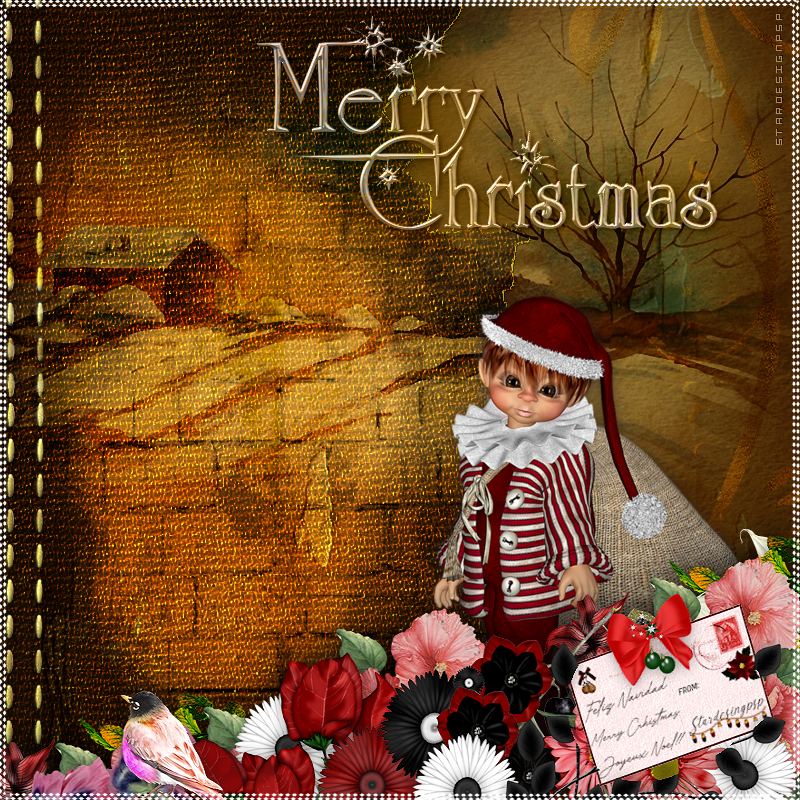
Para la realización de este tutorial vas a necesitar
El programa Psp. Yo he usado la versión 2109 . Puedes usar otras
Material
He usado varias imágenes encontradas en búsquedas en Google. Ignoro autorías.
Si las conoces te agredecería me lo indiques para corregirlo.
Algunas de las imágenes están hechas por mi
Paisaje de Jewel
En mis otras versiones he usado imágenes de Luna, de Cal y de JDD. Gracias!
Filtros:
Alien Skin/ Eye Candy/ Impact_ Perspective Shadow
(Hay un preset en el material.Doble clic sobre el y se instala en el filtro)
Tutorial traducido al francés por Titoune. Merci!
Al holandés por Keetje. Dank u!
Al italiano por Annarella. Grazie!
Al inglés por Ladytessdesignstudio
Si quieres puedes ayudarte de la regla para situarte en la realización del tutorial
Marcador (Arrastra con el raton)

Recuerda que cuando uses tus propias imágenes es posible que tengas que recolocar según tus necesidades,
así como adaptar los modos de capas, las opacidades, redimensionarlas o enfocarlas.
Las instrucciones que yo doy son para las imágenes que he usado en mi trabajo original.
Siempre que respetes las líneas esenciales del tutorial, puedes usar tu imaginación.
Puedes colorear las imágenes si así lo necesitas, siempre y cuando no se indique lo contrario.
1.-
Abrir un nuevo paño transparente de 800x800 pixeles
Llenar con el color #32220b
Capas_ Nueva capa de trama
Selecciones_ Seleccionar todo
Activar el papel_ paper_6
Edición_ Copiar
Edición_ Pegar en la selección
Selecciones_ Anular selección
Capas_ Modo de capas_ Luz Débil
Efectos_ Filtro definido por el usuario_ Emboss 3
2.-
Activar la imagen_ fondo_1
Edición_ Copiar
Edición_ Pegar como nueva capa
Objetos_ Alinear_ Izquierda
Capas_ Modo de capas_ Sobreexponer
3.-
Activar la imagen_ fondo_2
Edición_ Copiar
Edición_ Pegar como nueva capa
Objetos_ Alinear_ Izquierda
Capas_ Modo de capas_ Multiplicar
4.-
Nos situamos sobre la capa inmediatamente por debajo_ (Fondo1)
Selecciones_ Seleccionar todo
Selecciones_ Flotar
De nuevo sobre la capa superior en la pila de capas
Capas_ Nueva capa de trama
Activar la imagen_ kisspng-stone-wall-brick-vintage-black-brick-wall-background-5a941a2721fc75
Edición_ Copiar
Edición_ Pegar en la selección
Selecciones_ Anular selección
Capas_ Modo de capas_ Superposición
5.-
Activar la imagen_ stiches_1.11.18_S
Edición_ Copiar
Edición_ Pegar como nueva capa
Objetos_ Alinear_ Izquierda
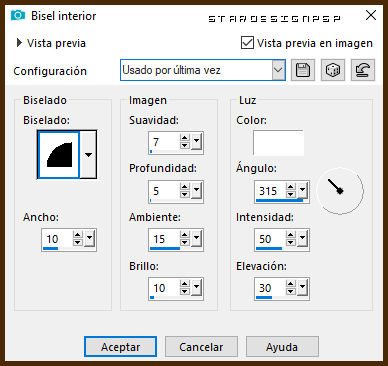
6.-
Activar la imagen_ stiches_1a.11.18_S
Edición_ Copiar
Edición_ Pegar como nueva capa
Objetos_ Alinear_ Izquierda
(bien seleccionada esta imagen)
Con las teclas de flechas del teclado_ Flecha izquierda

5 clics para que se adapte a la imagen de abajo
Capas_ Organizar_ Enviar abajo
7.-
Nos situamos de nuevo en la capa superior
Activar la imagen_ adorno_oro_1.11.18_S
Edición_ Copiar
Edición_ Pegar como nueva capa
Activar la herramienta de selección_K_ Modo Escala
Posición de la X_ 521,00
Posición de la Y_ -211,00

Capas_ Modo de capas_ Superposición
8.-
Activar la imagen_ Paysage hiver misted jewel 017
Eliminar la firma
Edición_ Copiar
Edición_ Pegar como nueva capa
Activar la herramienta de selección_K_ Modo Escala
Posición de la X_ -61,00
Posición de la Y_ -66,00

Capas_ Modo de capas_ Luz Débil
(En mi caso:
Capas_ Duplicar
Opacidad al 40%
Luz Débil también)
(Esto último dependerá de la imagen paisaje que uses. En mi tercera versión he duplicado tres veces la imagen y no he rebajado la opacidad.)
9.-
Activar la imagen_ cluster_navidad18_S
Eliminar la firma
Edición_ Copiar
Edición_ Pegar como nueva capa
Objetos_ Alinear_ Abajo
Efectos_ Complementos_ Alien Skin/ Eye Candy/ Impact_ Perspective Shadow
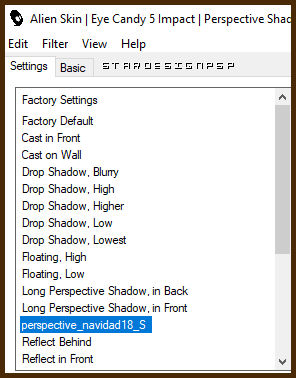
Aquí tienes los valores por si el preset te causa problemas

Ajustar_ Nitidez_ Enfocar
10.-
Activar la imagen_ 4683390f871a85c09186L(personaje)
Edición_ Copiar
Edición_ Pegar como nueva capa
Colocar en su sitio, a la derecha
Capas_ Organizar_ Enviar abajo
Efectos_ Efectos 3D_ Sombra en el color negro
0_ 0_ 70_ 20
11.-
Nos situamos sobre la capa superior de nuevo
Activar la imagen_ marco_navidad18_S
Edición_ Copiar
Edición_ Pegar como nueva capa
No lo muevas
Capas_ Duplicar
Imagen_ Cambiar de tamaño_ Redimensionar al 99%
Todas las capas sin seleccionar
12.-
Activar la imagen Wordart_ qgUGI6Wo1xnPqakbmDZYzRvZ8ok
(imagen de Manola Scrap)
O una de tu gusto
Edición_ Copiar
Edición_ Pegar como nueva capa
Eliminar la firma
Redimensionar si es necesario
Colocar en la parte superior, hacia la derecha
Capas_ Modo de capas_ Luminosidad Heredada
Efectos_ Complementos_ Alien Skin/ Eye Candy/ Impact_ Perspective Shadow
Buscar el preset_ perspective_navidad18_S
13.-
Tendrás esto en tus capas:
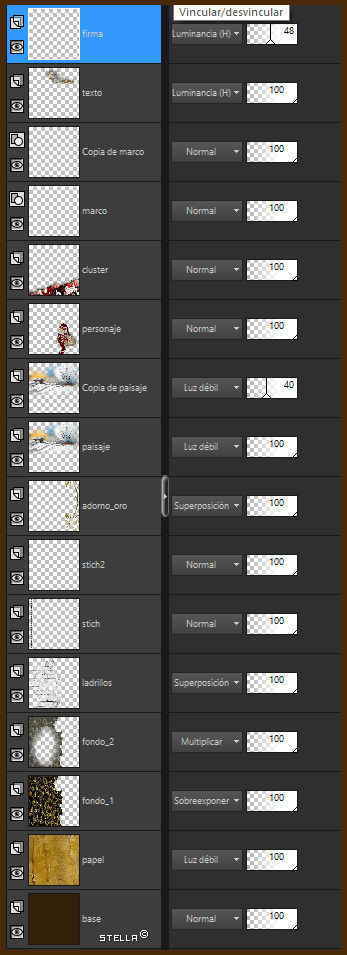
14.-
Tu trabajo está terminado
Tan solo queda añadir nuestra firma
Guardar en formato JPG
Ojalá que hayas disfrutado con este tutorial tanto como yo creándolo
Gracias por realizarlo
Si quieres puedes enviarme tu interpretación
Stella
Otras versiones del tutorial


Preciosas versiones de kathy


Preciosa versión de Annarella

Preciosa versión de Tesy





